Смарт телевизоры стали неотъемлемой частью нашей жизни, предлагая множество функций и возможностей для развлечений. Однако, чтобы использовать все эти преимущества, необходимо правильно подключить телевизор к интернету. Один из самых популярных способов - это подключение через Wi-Fi.
Подключение смарт телевизора к интернету по Wi-Fi может показаться сложным делом, но на самом деле это довольно просто. Следуя нескольким простым шагам, вы сможете наслаждаться просмотром видео, просматривать веб-страницы и пользоваться множеством других функций смарт телевизора.
Первым шагом является настройка подключения Wi-Fi на вашем смарт телевизоре. Для этого откройте меню на телевизоре, найдите раздел настроек и выберите пункт "Сеть". Нажмите на "Настройки Wi-Fi" и выберите вашу домашнюю Wi-Fi сеть из списка доступных сетей. Введите пароль и сохраните настройки.
После успешного подключения к Wi-Fi сети, у вас появится возможность использовать интернет-браузер и скачивать приложения на вашем смарт телевизоре. Вы можете выбрать любое из доступных приложений для просмотра видео, слушания музыки или просмотра фотографий. Также вы можете использовать телевизор для просмотра прямых трансляций или игры в онлайн-игры.
Получение доступа смарт телевизора к интернету

Современные смарт телевизоры позволяют получить доступ к интернету и наслаждаться разнообразным контентом прямо на экране. Для этого вам понадобится подключение к Wi-Fi.
Для начала убедитесь, что ваш смарт телевизор оборудован встроенным модулем Wi-Fi. Обычно такой модуль уже установлен в большинстве современных моделей, но если его нет, вам потребуется внешний Wi-Fi адаптер.
Приступим к подключению:
- Включите смарт телевизор и перейдите в меню настроек.
- Выберите раздел сетевых настроек или подключений.
- В этом разделе найдите опцию "Подключение к Wi-Fi" или "Wi-Fi настройки".
- Выберите вашу Wi-Fi сеть из списка доступных сетей.
- Если ваша сеть защищена паролем, введите его. Обратите внимание на правильность ввода, так как пароль чувствителен к регистру.
- Подождите, пока смарт телевизор подключится к сети. Это может занять несколько секунд.
- После успешного подключения вы увидите сообщение о подтверждении.
Поздравляю! Ваш смарт телевизор успешно подключен к интернету по Wi-Fi. Теперь вы можете наслаждаться просмотром интернет-контента, стриминговыми сервисами, видео на YouTube и много чем еще, не выходя из комфорта своего дома.
Для обеспечения стабильного и быстрого соединения рекомендуется находиться ближе к точке доступа Wi-Fi или использовать усилитель сигнала Wi-Fi.
Подготовка смарт телевизора
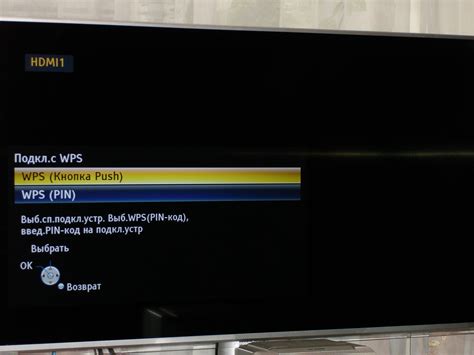
Прежде чем подключить смарт телевизор к интернету по Wi-Fi, необходимо выполнить некоторые предварительные шаги:
- Удостоверьтесь, что вам известны логин и пароль от вашей Wi-Fi сети. Эти данные потребуются для подключения телевизора.
- Проверьте, находится ли ваш смарт телевизор в зоне действия Wi-Fi сигнала. Если нет, рассмотрите возможность перемещения роутера ближе к телевизору или использования усилителя Wi-Fi сигнала.
- Убедитесь, что ваш смарт телевизор включен и подключен к электропитанию.
- При необходимости обновите прошивку своего смарт телевизора до последней версии. Это может помочь улучшить стабильность и совместимость при подключении к Wi-Fi.
После выполнения этих шагов ваш смарт телевизор будет готов к подключению к интернету по Wi-Fi.
Настройка Wi-Fi соединения
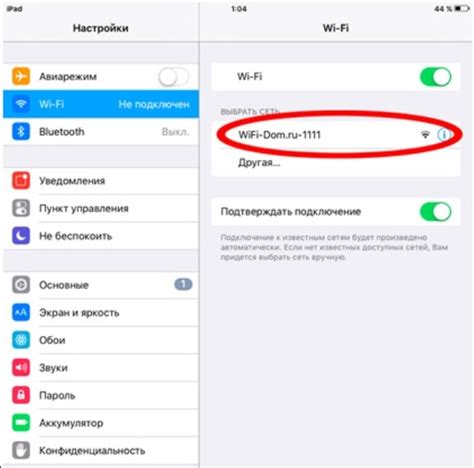
Для подключения смарт телевизора к интернету по Wi-Fi необходимо выполнить следующие шаги:
- Включите телевизор и нажмите кнопку "Меню" на пульту дистанционного управления.
- Перейдите в настройки телевизора и найдите раздел "Сеть".
- Выберите опцию "Wi-Fi" и активируйте беспроводное подключение.
- Из списка доступных Wi-Fi сетей выберите свою сеть.
- Введите пароль от своей Wi-Fi сети, если требуется.
- Дождитесь, пока телевизор установит соединение с вашей Wi-Fi сетью.
- После успешного подключения, на экране отобразится уведомление о подключении к интернету.
Теперь ваш смарт телевизор полностью готов к использованию интернет-сервисов и приложений!
Проверка соединения и доступ к онлайн контенту

После успешного подключения вашего смарт телевизора к Wi-Fi сети, необходимо проверить соединение и убедиться, что у вас есть доступ к онлайн контенту. Вот несколько шагов, которые помогут вам выполнить данную задачу:
1. Зайдите в меню настройки вашего смарт телевизора. Обычно, для этого нужно нажать на кнопку "Меню" на пульте дистанционного управления.
2. Найдите раздел сетевых настроек или подключение к интернету. Это может называться "Сеть", "Wi-Fi", "Интернет" и т.д. Войдите в этот раздел.
3. Внутри раздела сетевых настроек проверьте состояние подключения. Если подключение активно и стабильное, у вас должна быть отображена информация о подключенной Wi-Fi сети.
4. Если нет информации о подключенной сети или подключение отображается как "нет", попробуйте выполнить перезагрузку роутера и повторно подключить смарт телевизор к Wi-Fi сети.
5. После успешного подключения, перейдите в главное меню вашего смарт телевизора и найдите приложения или раздел, предлагающий доступ к онлайн контенту. Это может быть "Smart Hub", "App Store" или нечто подобное.
6. Зайдите в выбранное приложение или раздел и убедитесь, что у вас есть доступ к онлайн функциям. Попробуйте открыть несколько приложений или веб-страниц, чтобы убедиться, что подключение работает корректно и вы можете получить доступ к интернету.
В случае, если у вас возникли проблемы с подключением или доступом к онлайн контенту, проверьте настройки Wi-Fi сети, а также уровень сигнала. Попробуйте также выполнить перезагрузку смарт телевизора и роутера. Если проблемы остаются, обратитесь за помощью к специалистам.